몇 달 동안 TV와 게임 사이의 경계가 모호해졌습니다. PC 게이머들은 고급 몰입형 경험을 위해 OLED TV로 가고 있으며, 콘솔 플레이어들은 최신 콘솔을 최대한 활용하기 위해 재생률이 높은 모니터로 몰려들고 있습니다. 하지만 어느 것을 선택해야 할까요?
내용물
- 이미지 처리
- 재생률
- 크기 및 스탠드
- 포트 및 연결
- 색상 사용자 정의
- 어느 것을 선택해야 합니까?
게임을 위해 TV와 모니터 중에서 선택하는 것은 주로 게임을 하는 대상에 따라 결정됩니다. 그러나 디스플레이를 구매할 때 염두에 두어야 할 몇 가지 중요한 차이점이 있습니다.
추천 동영상
이미지 처리

이 문제를 미리 해결해 보겠습니다. 특히 게임과 관련하여 TV와 모니터의 근본적인 차이점은 이미지 처리입니다. TV에는 이미지 향상을 위한 통합 프로세서가 함께 제공됩니다. 여기에는 선명하게 하기, 동작 감소 또는 선명도, 톤 매핑이 포함될 수 있습니다. TV의 이미지를 더 보기 좋게 만들지만 입력 지연도 발생합니다.
관련된
- 최초의 광택 4K 게이밍 모니터의 가격이 대폭 인하됩니다.
- NFL Sunday Ticket을 TV에서 구매할 수 있나요? 예, 아니오, 그리고 일종의
- Apple TV의 MLS Season Pass를 통해 지금까지 배운 6가지 사항
처리 강도가 높을수록 완료하는 데 시간이 더 오래 걸립니다. 반면에 모니터는 기본적으로 "멍청한" 디스플레이입니다. 대부분의 모니터에는 이미지 처리 기능이 없으며 일부 모니터에는 삼성 오디세이 OLED G8는 연결할 때마다 소스에 직접 연결되도록 만들어졌습니다. 이미지 처리가 없으면 경험하는 유일한 입력 지연은 디스플레이와 케이블을 따라 이동하는 신호에 내재된 것입니다.
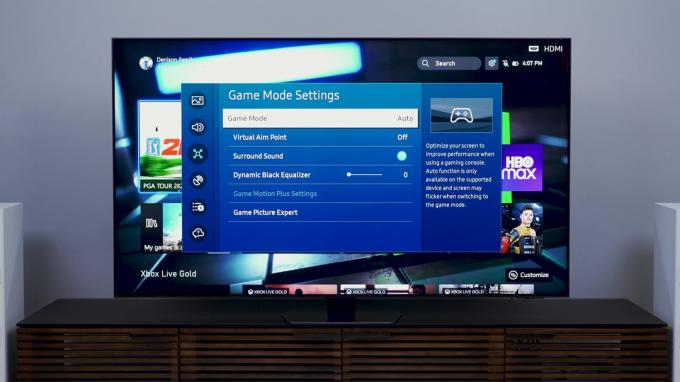
이 문제를 해결하기 위해 TV에는 일반적으로 이미지 처리를 자르는 "게임 모드" 또는 "PC 모드"가 있습니다. 이렇게 하면 모니터처럼 디스플레이에 직접 연결할 수 있지만 TV에서 이미지를 돋보이게 만드는 추가 기능도 모두 비활성화됩니다.
모니터와 TV 모두 입력 지연을 최소화할 수 있는 기능을 갖추고 있으므로 여기서는 최선의 선택이 없습니다. 주로 게임 외부에서 이미지 처리를 사용하려는 경우 또는 게임과 기타 미디어 모두에 대해 정적 이미지를 유지하는 것이 편한 경우에 달려 있습니다.
재생률

TV와 모니터가 크게 차별화되는 영역 중 하나는 새로 고침 빈도입니다. 익숙하지 않은 경우 새로 고침 빈도는 1초 내에 디스플레이가 새로 고쳐지는 빈도입니다. 새로 고침 빈도가 높을수록 이미지가 더 부드러워집니다. 예를 들어, 60Hz 새로 고침 빈도는 디스플레이가 초당 60번씩 새로운 이미지를 표시한다는 의미입니다. 240Hz 주사율을 지원하는 디스플레이 LG 울트라기어 OLED 27 240번 합니다.
새로고침 빈도는 ~ 아니다 게임의 프레임 속도. 새로 고침 빈도를 용량과 같이 생각하십시오. 60Hz 디스플레이가 있고 게임이 120fps(초당 프레임)로 재생되는 경우 프레임의 절반만 표시됩니다. 동일한 60Hz 디스플레이를 사용하여 30fps로 게임을 플레이하면 모든 프레임이 반복됩니다. 그만큼 주사율의 현실 조금 더 복잡하지만 게임에서 생각해 볼 수 있는 좋은 방법입니다. 새로 고침 빈도가 높을수록 더 원활한 경험을 제공할 수 있지만 반드시 게임에서 더 원활한 경험을 얻을 수 있다는 의미는 아닙니다.
게임에서 기대할 수 있는 프레임 속도가 어떤 새로 고침 빈도를 따라야 하는지를 크게 결정하기 때문에 이는 TV와 모니터에 있어 중요한 포인트입니다. 콘솔부터 시작해 보겠습니다. 최신 Xbox Series X와 PS5에는 120Hz 모드를 지원하는 일부 게임이 있으며, 다음과 같은 TV도 있습니다. LG C2 OLED 그리고 하이센스 U8K, 최대 120Hz까지 수용할 수 있습니다. 그러나 최신 제품을 구입하지 않는 한 대부분 재생률이 60Hz인 TV를 찾을 수 있습니다. 대부분의 콘솔 게임은 60fps 이상으로 실행될 수 없기 때문에 대부분의 콘솔 플레이어에게는 문제가 되지 않습니다.
여기서 TV를 구입할 때는 조심해야 합니다. 많은 브랜드는 각각의 브랜드에 따라 "유효한" 새로 고침 빈도를 표시합니다. 모션 스무딩 기술. 모션 스무딩은 게임에 좋지 않으므로 끄는 것이 좋습니다. 대부분의 경우 "유효한" 새로 고침 빈도는 기본 새로 고침 빈도의 절반이므로 회사에서 모션 스무딩 기술로 120Hz를 수행할 수 있다고 말하면 디스플레이는 실제로 60Hz만 가능합니다.
PC는 하드웨어가 허용하는 한도 내에서 프레임 속도를 높일 수 있는 다른 짐승입니다. 당연히 모니터는 보조를 맞추려고 노력했습니다. 일반적으로 재생률이 144Hz인 게임 디스플레이를 찾을 수 있지만 삼성 오디세이 네오 G8 240Hz까지 올라갑니다. Alienware에는 500Hz 게이밍 모니터 사용 가능. 거의 모든 경우에 광고에 표시되는 새로 고침 빈도는 모니터의 실제 새로 고침 빈도입니다.

용량을 고려하여 TV와 모니터 사이의 선택은 귀하에게 필요한 것으로 귀결됩니다. 콘솔을 사용하는 경우 모니터나 TV는 문제 없이 작동하지만 120Hz 새로 고침 빈도에 우선순위를 두는 것이 좋습니다. PC를 사용하는 경우 TV는 최대 120Hz로 제한되므로 더 높은 프레임 속도로 게임을 즐기고 싶다면 모니터가 최선의 선택입니다.
또 다른 요소는 VRR(Variable Refresh Rate)입니다. 이는 디스플레이의 새로 고침 빈도를 게임의 프레임 속도와 동기화하여 화면이 찢어지는 것을 방지하며 모니터에서 다음과 같은 형태로 찾을 수 있습니다. 엔비디아 G-싱크, AMD 프리싱크및 VESA 적응형 동기화. 일부 최신 TV에는 VRR이 있지만 대부분의 구형 TV는 이 기술을 지원하지 않습니다. 이와 대조적으로 지난 10년 동안 대부분의 모니터는 어떤 형태로든 VRR을 지원하며 VRR은 현재 세대 콘솔과 PC 모두에서 지원됩니다.
크기 및 스탠드

TV와 모니터가 다른 또 다른 큰 부분은 크기입니다. TV는 일반적으로 42인치에서 시작하여 대각선으로 최대 100인치를 넘는 반면, 모니터는 24인치에서 32인치 사이를 맴돌고 있습니다. 두 경우 모두 예외가 있지만 이는 일반적인 범위입니다. 여기서 고려해야 할 가장 큰 것은 시청 거리입니다. 소파에서 놀고 싶다면 일반적으로 더 큰 TV가 더 좋습니다. 하지만 책상에서 플레이한다면 더 작은 모니터가 필요할 것입니다.
그런데 여기에는 몇 가지 이상한 경우가 있습니다. 예를 들어 LG C2 OLED와 에이수스 ROG 스위프트 PG42UQ 둘 다 42인치 OLED 패널(사실 동일한 패널)이지만 LG 디스플레이는 TV로 간주되고 Asus는 모니터로 간주됩니다. 이미지 처리와 같이 이들을 구분하는 몇 가지 사항이 있지만 스탠드 역시 큰 차이를 만듭니다. 모니터가 포함된 대형 폼 팩터는 일반적으로 데스크탑용으로 설계되는 반면, TV는 거의 보편적으로 미디어 스탠드용으로 설계됩니다.
화면 크기 외에도 모니터는 더 이국적인 종횡비로 제공됩니다. 다음과 같이 표시됩니다. 에일리언웨어 34 QD-OLED "울트라와이드" 21:9 화면비를 제공하는 반면 모니터는 삼성 오디세이 네오 G9 32:9로 밀어냅니다. 거의 모든 TV의 화면비는 표준 16:9입니다.
포트 및 연결

연결에 있어서 TV와 모니터의 차이는 예전보다 덜 심해졌습니다. 그 이유는 주로 다음과 같습니다. HDMI 2.1. 이 표준은 120Hz에서 4K를 지원하여 TV와 모니터 모두에 높은 해상도와 새로 고침 빈도를 제공합니다.
모니터에는 고해상도와 새로 고침 빈도를 위한 사실상의 연결이었던 DisplayPort도 포함되어 있습니다. DisplayPort 2.1이 다시 설정될 수 있음 앞으로는 HDMI 2.1을 통한 연결이 가능하겠지만 현재는 일부 디스플레이에서만 사용할 수 있습니다.
가장 큰 차이점은 USB 포트입니다. 일부 모니터는 전원 공급을 포함한 USB-C 입력을 지원하므로 단일 케이블로 노트북을 연결할 수 있습니다. 또한 모니터에는 일반적으로 작은 USB 허브가 내장되어 있어 키보드, 마우스 또는 기타 주변 장치를 모니터에 연결할 수 있습니다. TV에는 USB 포트도 있지만 주로 USB 드라이브와 같은 저장 장치를 연결하기 위해 제작되었습니다.
색상 사용자 정의

마지막으로 사용자 정의가 있습니다. TV부터 일반적으로 여러 사전 설정과 함께 이미지를 사용자 정의할 수 있는 다양한 옵션이 있습니다. 모니터에는 사용자 정의 옵션도 있지만 일반적으로 TV에 비해 이미지 품질에 미치는 영향이 훨씬 적습니다.
하지만 PC와 함께 모니터를 사용하는 경우 소프트웨어를 통해 모니터를 보정하는 것이 훨씬 쉽습니다. SpyderX와 같은 장치를 사용하면 Windows에 적용할 수 있는 색상 프로필을 만들 수 있습니다. 입력 소스에서는 작동하지 않지만 Windows PC를 사용하는 경우에는 작동합니다.
비록 좋은 결과를 얻지 못할 수도 있지만 기술적으로는 TV를 사용해 동일한 작업을 수행할 수 있습니다. TV의 이미지 처리로 인해 프로필이 올바르게 표시되기 전에 프로필을 여러 번 보정하고 조정해야 할 수도 있습니다. 모니터는 보다 간단한 교정 프로세스를 제공합니다.
어느 것을 선택해야 합니까?

지난 몇 년 동안 TV와 모니터 사이의 경계가 흐려졌는데, 이는 변장한 축복입니다. 이는 궁극적으로 귀하의 필요에 맞는 완벽한 디스플레이를 찾을 수 있는 더 많은 옵션이 있다는 것을 의미합니다.
TV를 콘솔로, 모니터를 PC로 사용하는 옛 지혜는 오늘날에도 유효합니다. 차이점은 PC와 콘솔을 모두 보유한 게이머에게 좋은 중간 지점을 제공하는 LG C2 OLED 및 Asus ROG Swift PG42UQ와 같은 디스플레이가 있다는 것입니다.
여기서는 게임용 TV와 모니터의 가장 큰 차이점 중 일부를 다루었지만 염두에 두어야 할 다른 세부 사항도 수십 가지 있습니다. 최고의 디스플레이에 대한 세부 사항을 알아보려면 모니터 및 TV 정보를 읽어보세요.
- 최고의 게이밍 모니터
- 최고의 TV
편집자의 추천
- 마침내 Photoshop, Premiere 및 After Effects에서 Adobe의 판도를 바꾸는 AI 기능을 사용할 수 있습니다.
- 게임이 제대로 최적화되지 않았나요, 아니면 단지 요구사항이 많은가요? 그것들은 같은 것이 아니다
- 이 놀라운 맞춤형 Starfield PC를 획득하는 방법은 다음과 같습니다.
- Lenovo의 Legion Glasses는 어디에서나 대형 화면 게임을 약속합니다.
- 삼성의 잊혀진 HDR 게임 포맷이 2년 만에 마침내 등장했습니다.




